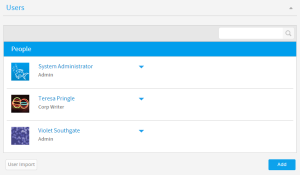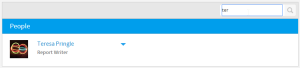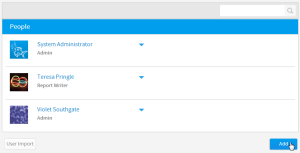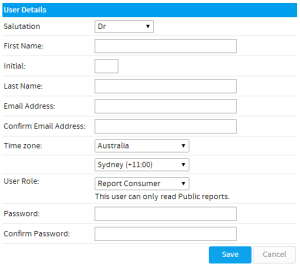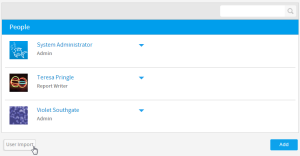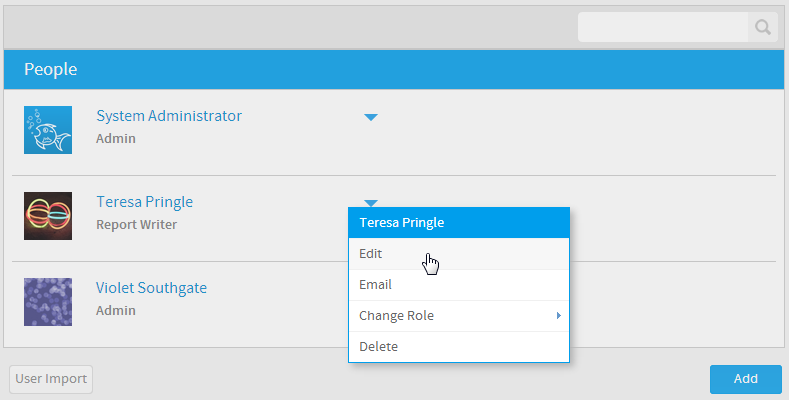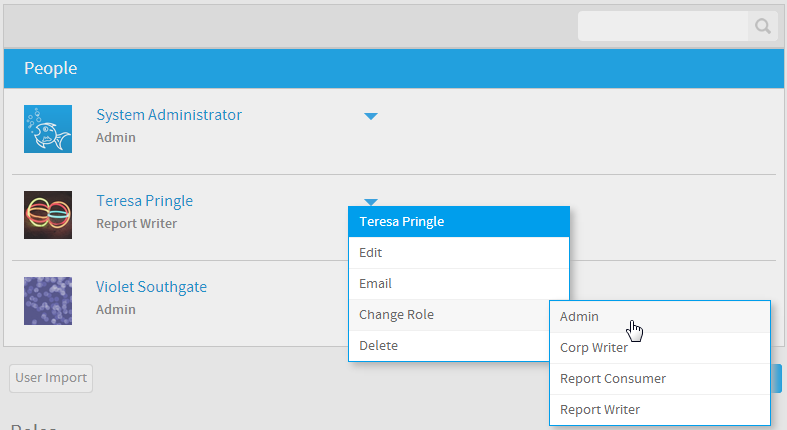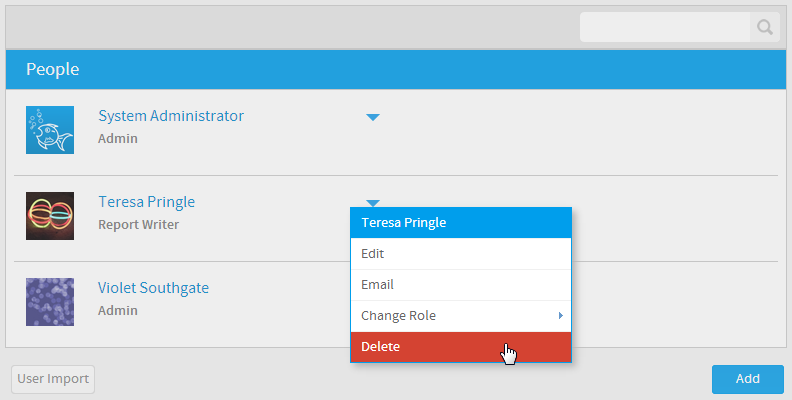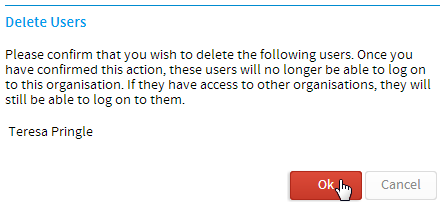ユーザー一覧
システムへのアクセス権はユーザーログインに基づいています。管理者は管理パネルで、アプリケーションのユーザーを作成、編集、および削除することができます。ユーザー一覧では、システム内の全ユーザーの情報を見ることができます。この一覧にアクセスするには、管理パネルのメインパネルで「ユーザー」セクションをクリックして展開します。
ユーザー検索
多くのユーザーの中から特定のユーザーを見つけたい場合は、ユーザー一覧の上部にある検索ボックスを使用することができます。
- 検索ボックスに、ユーザーの名または姓を入力します。
- 該当するユーザーの一覧が表示されます。
ユーザーの追加
新規ユーザーを作成するには、管理パネルでユーザー一覧の下にある「追加」ボタンをクリックします。
これにより、「ユーザー詳細」フォームが開きます。ここで、情報を入力してユーザーを設定する必要があります。必須のユーザー詳細を図に示します。
ユーザーの一括登録
一度に多数のユーザーを作成する必要がある場合、一括登録プロセスを使用して作成することができます。
- 管理パネルで、ユーザー一覧の下部にある「ユーザーのインポート」ボタンをクリックします。
- ユーザーの情報はCSV形式のファイルに収められている必要があります。詳細は以下の図を参照してください。ファイル形式の例は以下の通りです:
# Comments can be present. Starting with a # only. Blank lines will also be skipped. # First Name, Last Name, Initial, Salutation Code, Language Code, Time Zone Code, Email Address, UserName, Password, Role Code "Bob", "Jones", "A", "MR", "EN", "", "bob.jones@company.com", "bob.jones@company.com", "password", "YFADMIN"
- 「ファイルの選択」ボタンをクリックし、ファイルを特定してロードします。
- 「アップロード」ボタンをクリックして、新規ユーザーをロードして保存します。
ユーザーの編集
名前の更新、パスワードの変更など、ユーザーのアカウントへの変更を求められる場合があります。変更を行うには、ユーザー一覧でユーザーを特定し、それらのレコードの横にあるドロップダウンメニューを選択して「編集」オプションを選択します。
これにより「ユーザー詳細」ページが表示され、アカウントに変更を加えることができます。
ロールの変更
ユーザーのロール権限を変更するには、前述した編集プロセスを使用するか、または単にユーザー名の横にあるドロップダウンメニューから「ロールの変更」オプションを選択して、別のロールを選択することができます。
ユーザーの削除
ユーザーのシステムへのアクセス権を削除するには、そのアカウントを削除する必要があります。管理パネルでユーザーの横にあるドロップダウンメニューをクリックし、「削除」オプションを選択します。
別のページが開き、ユーザーの削除を確認するメッセージが表示されます。